关闭Win8.1锁屏的方法教程
时间:2015-06-18 来源:互联网 浏览量:
锁屏是Win8/Win8.1系统的一个新功能,在开机以及长时间离开电脑屏幕后,Win8就会进入锁屏界面。Win8/Win8.1锁屏界面提供了天气、日历以及通知信息等东西,对于有些用户来说,可能比较实用,但还有一些追求极简用户来说,可能并不太喜欢Win8/Win8.1锁屏界面。那么Win8.1怎么禁用锁屏?这是很多电脑爱好者所不太了解的,接下来本文将为大家带来详细的关闭Win8.1锁屏方法技巧,具体如下。
 Win8.1怎么禁用锁屏 关闭Win8.1锁屏方法教程
1、在Win8.1传统桌面界面,按Win + R组合快捷键,打开开始运行菜单,然后在打开后面键入:regedit
Win8.1怎么禁用锁屏 关闭Win8.1锁屏方法教程
1、在Win8.1传统桌面界面,按Win + R组合快捷键,打开开始运行菜单,然后在打开后面键入:regedit
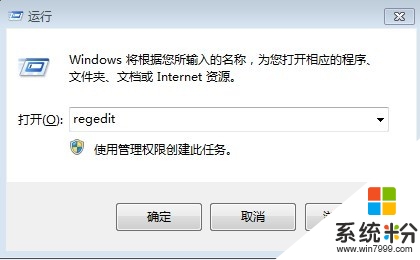 进入Win8.1注册表的方法
2、完成后,按击回车键即可进入Win8/Win8.1的注册表,然后依次展开路径:计算机\HKEY_LOCAL_MACHINE\SOFTWARE\Policies\Microsoft\Windows 如下图所示:
进入Win8.1注册表的方法
2、完成后,按击回车键即可进入Win8/Win8.1的注册表,然后依次展开路径:计算机\HKEY_LOCAL_MACHINE\SOFTWARE\Policies\Microsoft\Windows 如下图所示:
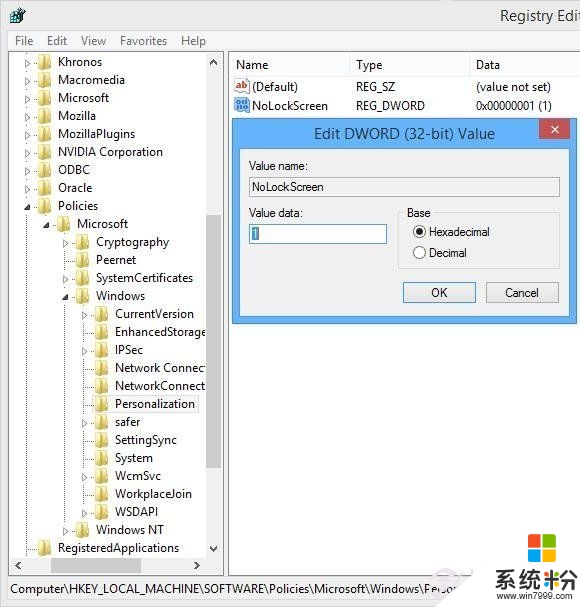 3、最后右键点击Windows文件夹,选择“新建”-“项”(Key),命名为Personalization,选定。选择Personalization条目后,在窗口右侧右键点击,创建一个新的DWORD (32-bit value)(PC841.COM教程)注册表条目,然后命名为NoLockScreen,双击该条目,然后将其值从0更改为1即可。
4、以上步骤完成后,关闭注册表编辑器,然后重启电脑即可完成关闭Win8.1锁屏。
另外我们还可以通过修改本地组策略(Local Group Policy)编辑器来实现,具体方法如下:
1、进入Win8.1开始屏幕,在搜索的地方,输入gpedit.msc开启本地组策略编辑器,如下图:
3、最后右键点击Windows文件夹,选择“新建”-“项”(Key),命名为Personalization,选定。选择Personalization条目后,在窗口右侧右键点击,创建一个新的DWORD (32-bit value)(PC841.COM教程)注册表条目,然后命名为NoLockScreen,双击该条目,然后将其值从0更改为1即可。
4、以上步骤完成后,关闭注册表编辑器,然后重启电脑即可完成关闭Win8.1锁屏。
另外我们还可以通过修改本地组策略(Local Group Policy)编辑器来实现,具体方法如下:
1、进入Win8.1开始屏幕,在搜索的地方,输入gpedit.msc开启本地组策略编辑器,如下图:
 进入Win8.1本地组策略编辑器方法
2、导航至以下路径:
Computer Configuration > Administrative Templates > Control Panel > Personalization
3、双击Do not display lock screen选项,如下图所示:
进入Win8.1本地组策略编辑器方法
2、导航至以下路径:
Computer Configuration > Administrative Templates > Control Panel > Personalization
3、双击Do not display lock screen选项,如下图所示:
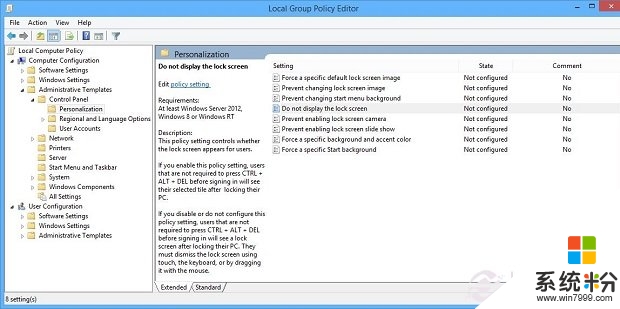 4、在开启的属性屏幕中更改默认配置:由Not Configured更改为Enabled,然后确定。
5、无需重启,将系统锁定(Windows键+L)就能验证是否已经禁用了锁屏。
Ps.一旦禁用了锁屏,设备的同步功能也会失效,Wind8/8.1默认使用微软账户来同步锁屏,锁屏也会被禁用,因此同步也受到了影响。另外我们还可以通过一些第三方应用来实现禁用Win8/win8.1锁屏,这个我们后期会为大家介绍。(责任编辑:优优系统)
4、在开启的属性屏幕中更改默认配置:由Not Configured更改为Enabled,然后确定。
5、无需重启,将系统锁定(Windows键+L)就能验证是否已经禁用了锁屏。
Ps.一旦禁用了锁屏,设备的同步功能也会失效,Wind8/8.1默认使用微软账户来同步锁屏,锁屏也会被禁用,因此同步也受到了影响。另外我们还可以通过一些第三方应用来实现禁用Win8/win8.1锁屏,这个我们后期会为大家介绍。(责任编辑:优优系统)
我要分享:
相关教程
- ·关闭网页声音屏蔽广告的图文教程 关闭网页声音屏蔽广告的详细教程
- ·纹字锁屏解锁声音如何关闭 纹字锁屏解锁声音怎样关闭
- ·iphone如何关闭远程锁定 iphone关闭远程锁定的方法有哪些
- ·windows如何关闭锁屏 如何关闭Windows 10的自动锁屏功能
- ·Windows8.1怎么关闭Modern锁屏功能 Windows8.1如何关闭Modern锁屏功能
- ·微信电脑版如何关闭声音 微信pc版关闭声音教程 微信电脑版关闭声音的方法 微信pc版关闭声音教程
- ·戴尔笔记本怎么设置启动项 Dell电脑如何在Bios中设置启动项
- ·xls日期格式修改 Excel表格中日期格式修改教程
- ·苹果13电源键怎么设置关机 苹果13电源键关机步骤
- ·word表格内自动换行 Word文档表格单元格自动换行设置方法
电脑软件热门教程
- 1 笔记本电脑外观应该注意什么
- 2 怎样对美版的iphone6和港版的iphone6进行区别 对美版的iphone6和港版的iphone6进行区别的方法
- 3 禁止U盘拷贝电脑文件的方法 怎么禁止U盘拷贝电脑文件
- 4如何查看电脑Wifi被连接的数量 查看电脑Wifi被连接的数量的方法
- 5流氓软件卸载有的软件卸载不了的原因 卸载流氓软件的方法
- 6外网如何直接访问内网网站 外网直接访问国内网站的方法
- 7如何安装mac操作系统;windows是否适合安装mac
- 8mac打不开txt文件如何打开 苹果Mac电脑打不开txt文件的方法有哪些
- 9“我的文档”你所不知的秘密
- 10qq如何来设置截图以及发消息的快捷键 用qq该如何来进行具体的截图以及消息发送设置
